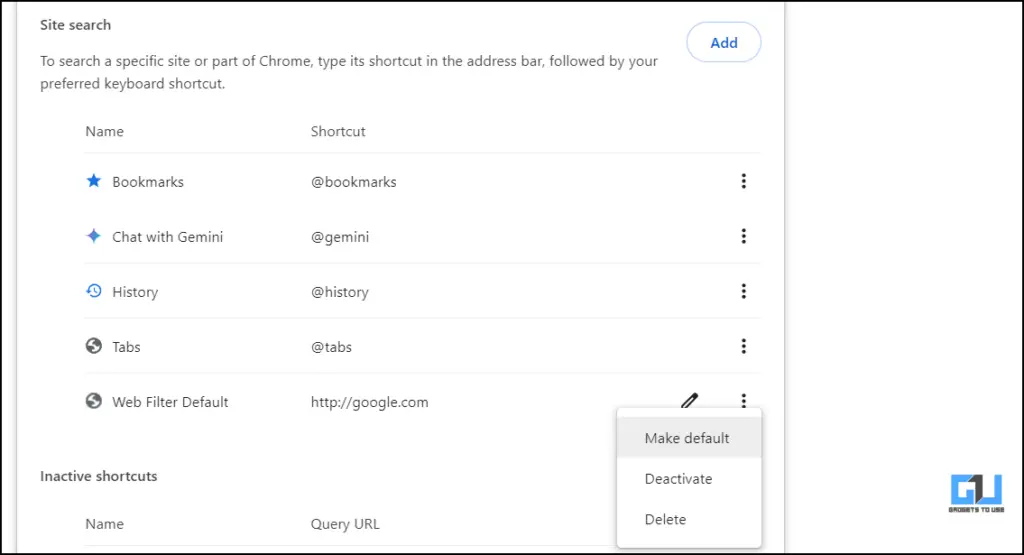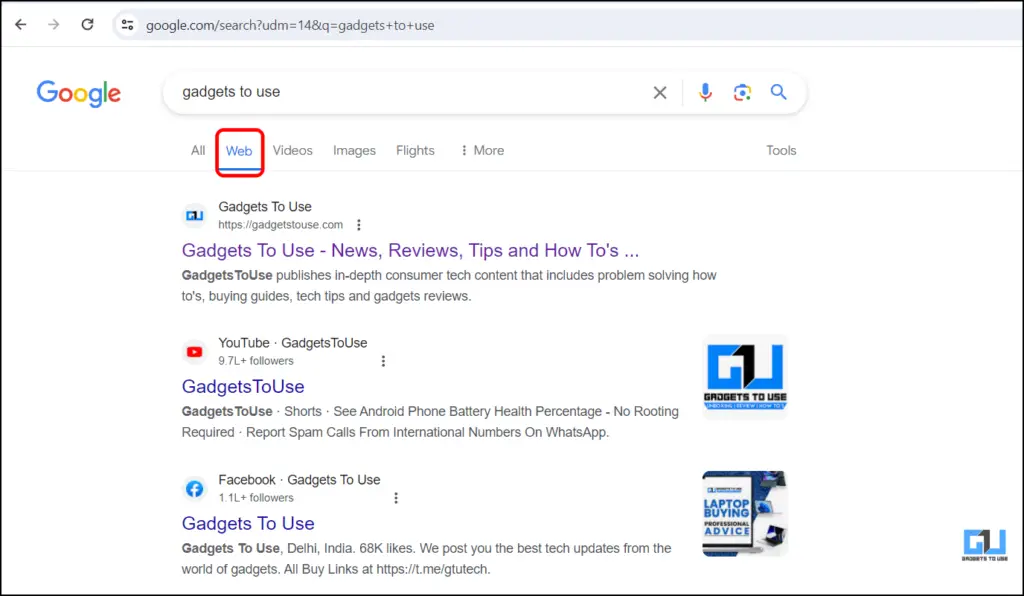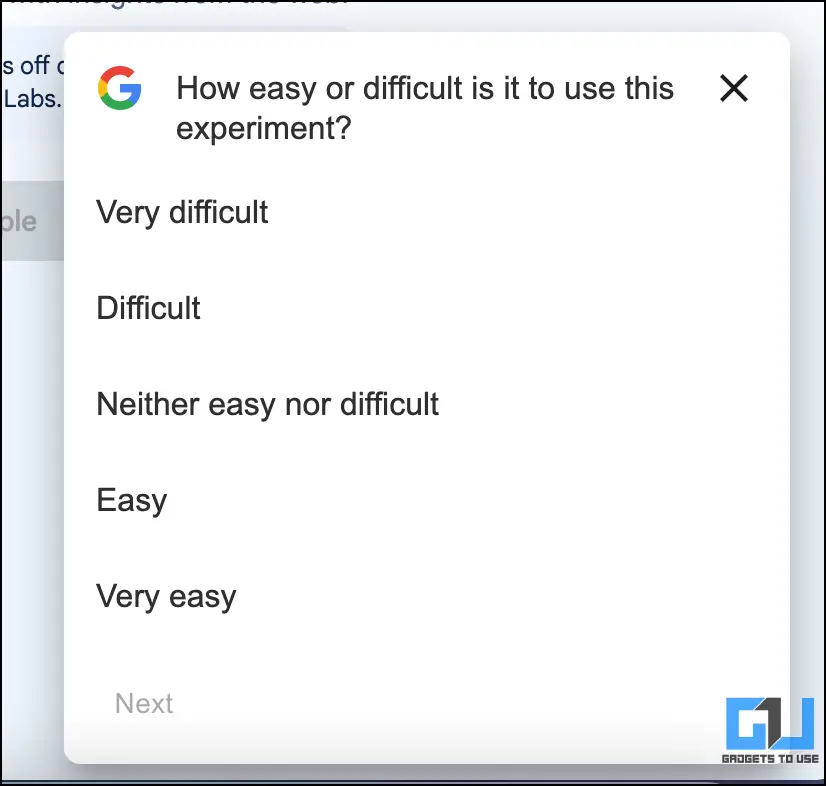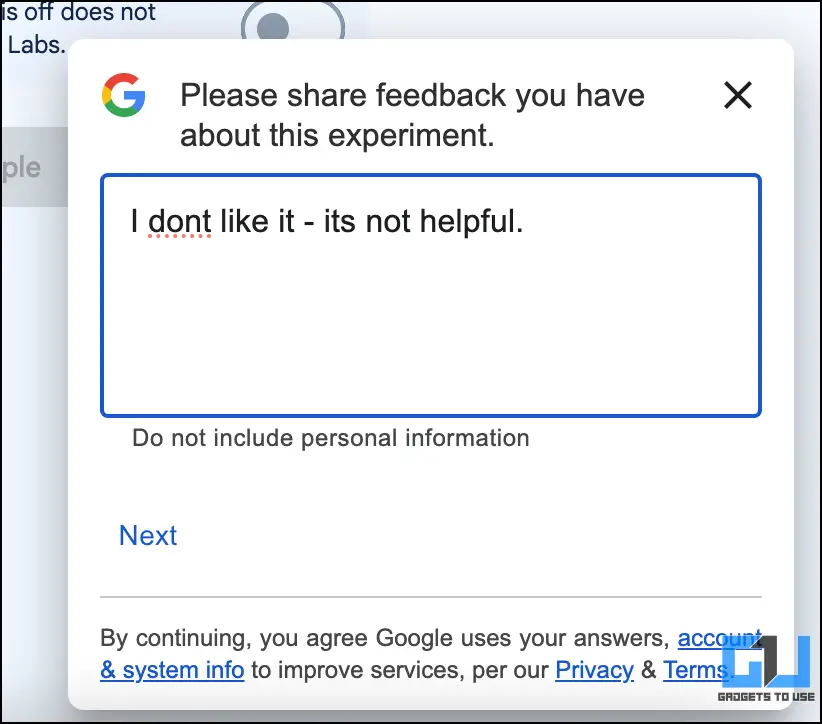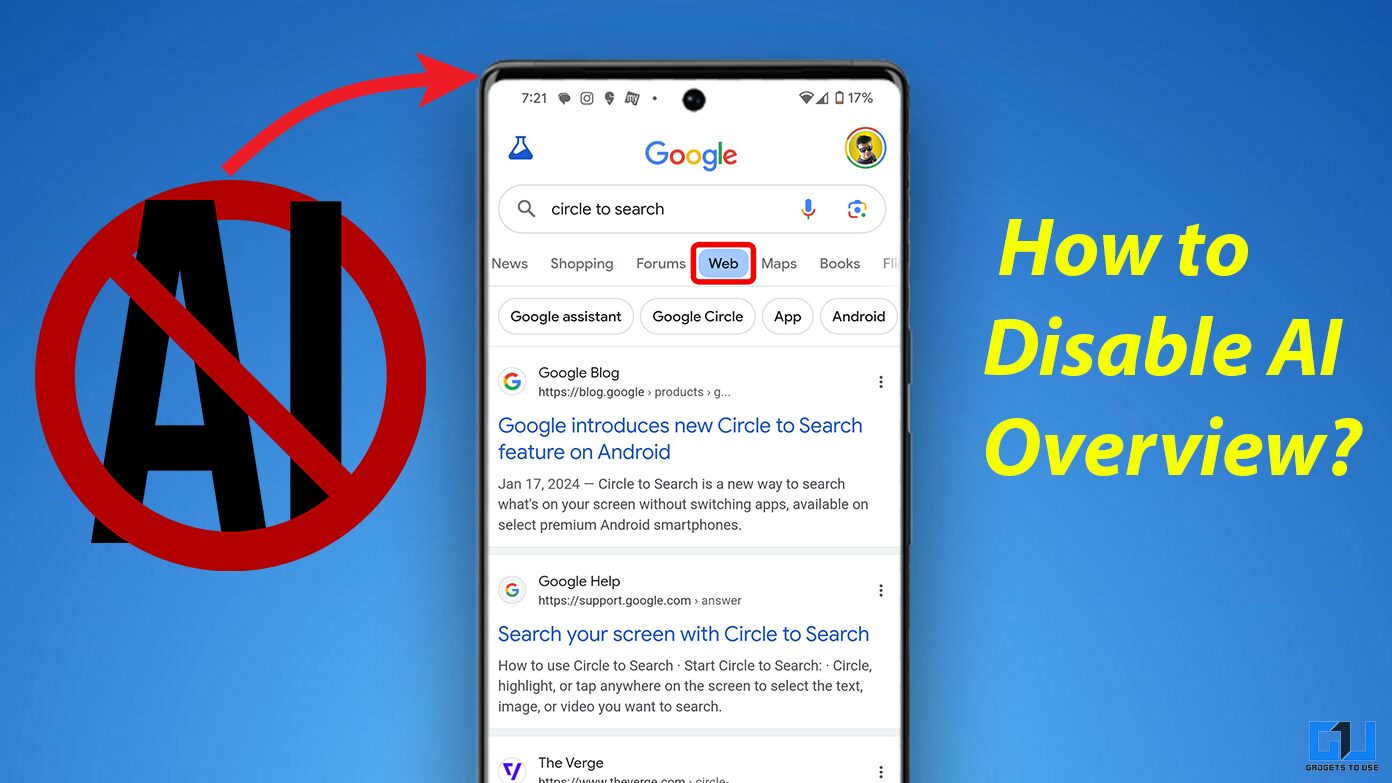
Google a récemment introduit une nouvelle fonctionnalité d’IA appelée Aperçus de l’IA. Vous avez peut-être rencontré quelques résultats de recherche avec une zone AI qui apparaît en haut des résultats pour des requêtes spécifiques. Bien que l’aperçu de l’IA soit un outil utile pour obtenir des résumés rapides et des informations clés liées à la recherche, certains d’entre nous peuvent trouver le nouvel aperçu écrasant ou inutile et préféreraient afficher les résultats de recherche avec des liens bleus. Dans cette lecture, vous apprendrez comment désactiver AI Overview dans vos résultats de recherche Google.
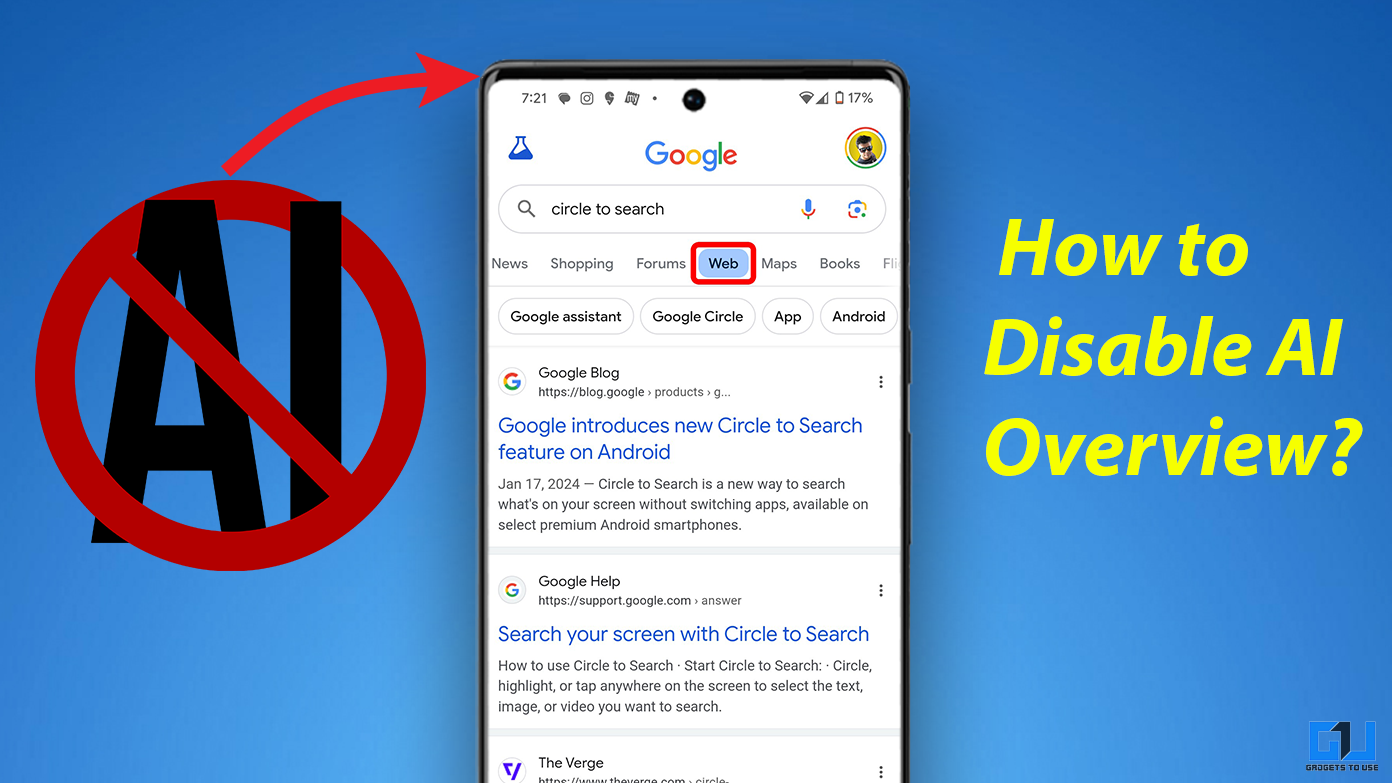
Étapes pour désactiver définitivement l’aperçu de l’IA dans la recherche Google
Le 14 mai 2024, Google a lancé la fonctionnalité AI Overview dans le cadre de son Search Generative Experience (SGE) aux États-Unis, suivi d’une version mondiale peu de temps après. Cependant, Google n’a pas encore ajouté d’option permettant de désactiver la fonctionnalité de présentation de l’IA, ce qui en fait une expérience de recherche distrayante et inutile pour certains. Voici comment désactiver définitivement l’aperçu de l’IA pour votre expérience de recherche Google personnalisée.
Méthode 1 – Utilisation de la fonctionnalité de filtre Web
La fonction de filtre Web vous permet d’ignorer toutes les réponses d’IA, les liens vidéo et les suggestions d’images et place les liens bleus directement dans vos résultats de recherche. Voici quatre façons d’activer la fonctionnalité de filtre Web sur Chrome sur votre ordinateur ou smartphone et l’application de recherche Google native sur vos appareils Android et iOS.
Méthode 2 – Définition du filtre Web comme recherche Google par défaut
1. Lancez Chrome sur votre bureau et localisez le bouton à trois points dans le coin supérieur droit du navigateur.
2. Cliquez sur le bouton à trois points pour ouvrir un menu déroulant et cliquez sur «Paramètres.»
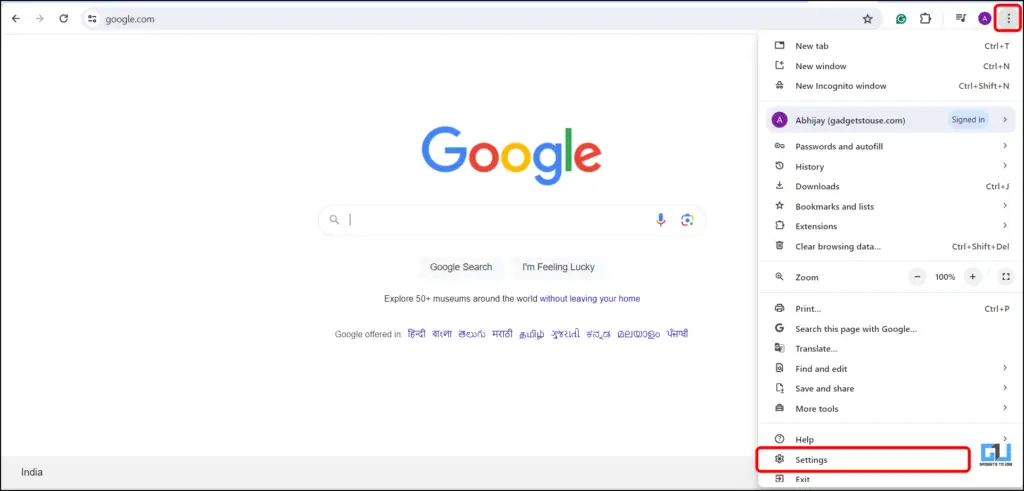
3. Naviguez jusqu’à « Moteur de recherche» dans le menu de gauche et appuyez sur «Gérer les moteurs de recherche et la recherche sur site.»
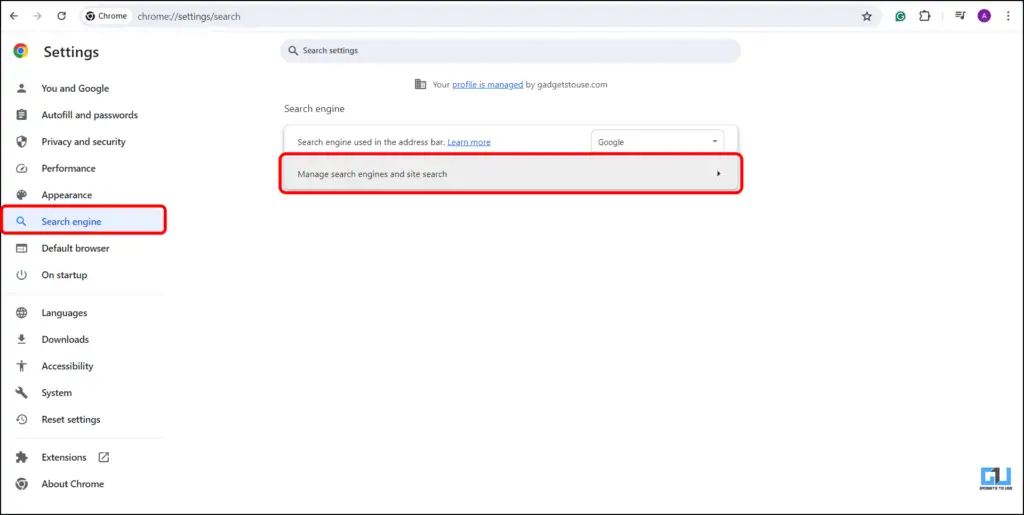
4. Ensuite, faites défiler vers le bas pour localiser «Recherche du site » sur l’écran.
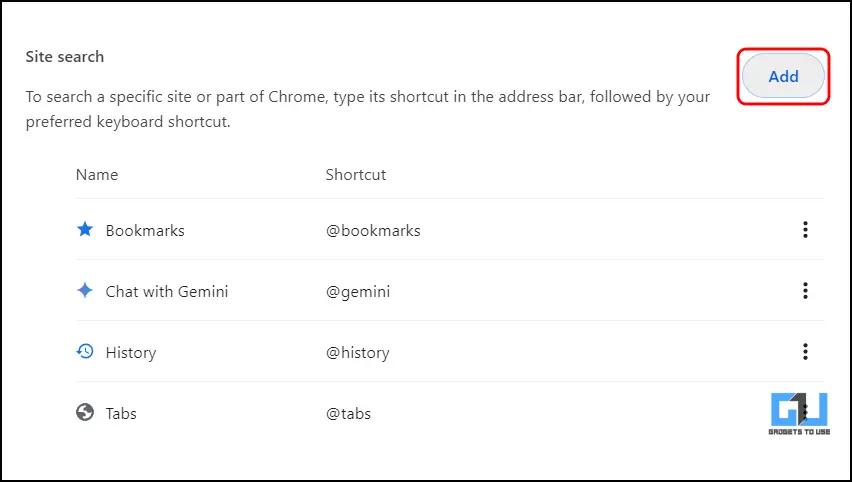
5. Cliquez sur « Ajouter» pour saisir les informations suivantes.
- Nom : Filtre Web (ou tout autre nom de votre choix)
- Raccourci : ‘http://google.com‘
- URL avec %s à la place de la requête : ‘ {google:baseURL}search?udm=14&q=%s ‘
Une fois terminé, cliquez sur «Sauvegarder.»
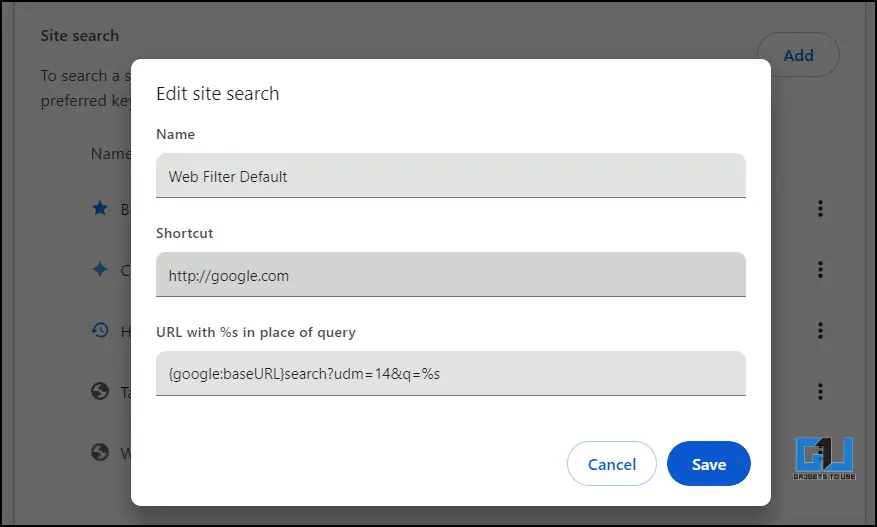
6. Localisez l’option Filtre Web que vous venez d’ajouter au menu Moteurs de recherche, et à côté des trois points, sélectionnez «Faire défaut.»
Vous pouvez désormais utiliser la recherche Google avec le filtre Web activé par défaut.
Méthode 3 – Utilisation de l’extension pour masquer l’aperçu de Google AI
Il existe une autre méthode grâce à laquelle vous pouvez vous débarrasser de Google AI-Overview dans vos résultats de recherche. Voici comment procéder.
1. Accédez au Chrome Web Store et recherchez «Masquer les aperçus de Google AI » ou cliquez sur ce lien.
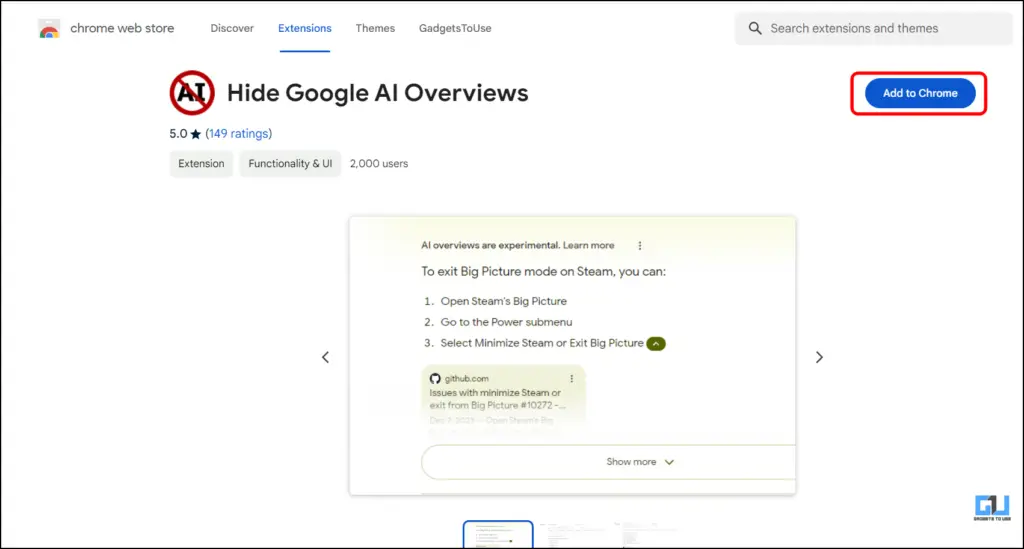
2. Ajoutez l’extension à Chrome.
Une fois cela fait, vous pouvez profiter d’une expérience de recherche Google gratuite et encombrée d’IA sur votre navigateur.
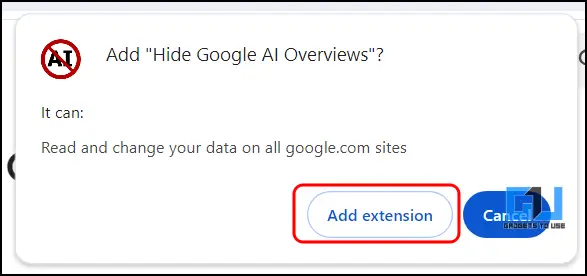
Méthode 4 – Désactivation de la section Google Lab
1. Ouvrez Chrome et accédez à la section Google Labs.

2. Accédez aux expériences d’IA. En dessous, ouvrez le « Section Aperçus de l’IA et plus.»
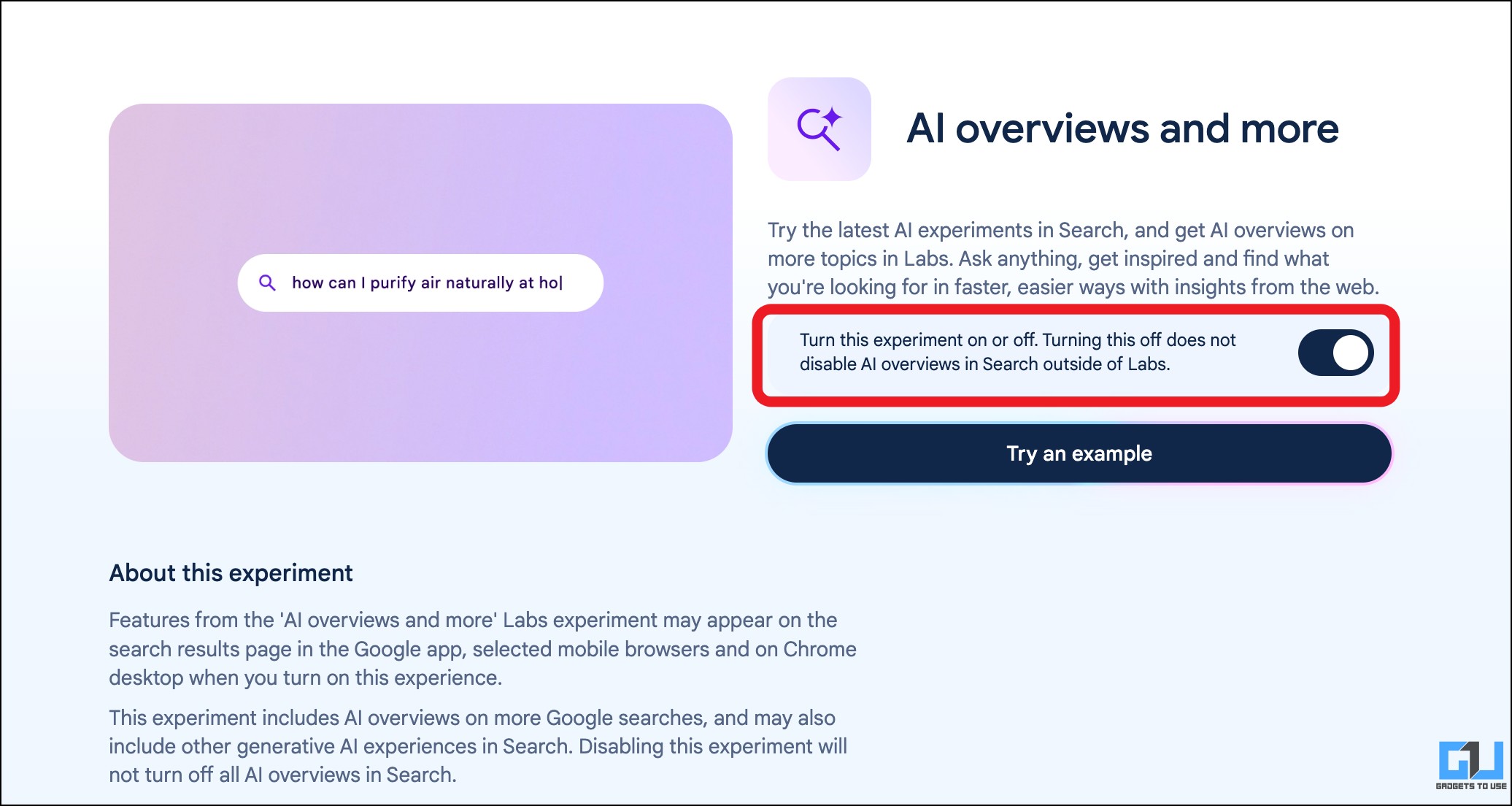
3. Utilisez le bouton bascule visible pour désactiver l’aperçu de l’IA, en disant : « Activer ou désactiver ce test. La désactivation de cette option ne désactive pas les aperçus IA dans la recherche en dehors des laboratoires. Vous verrez désormais les résultats de recherche sans IA sur Google. »
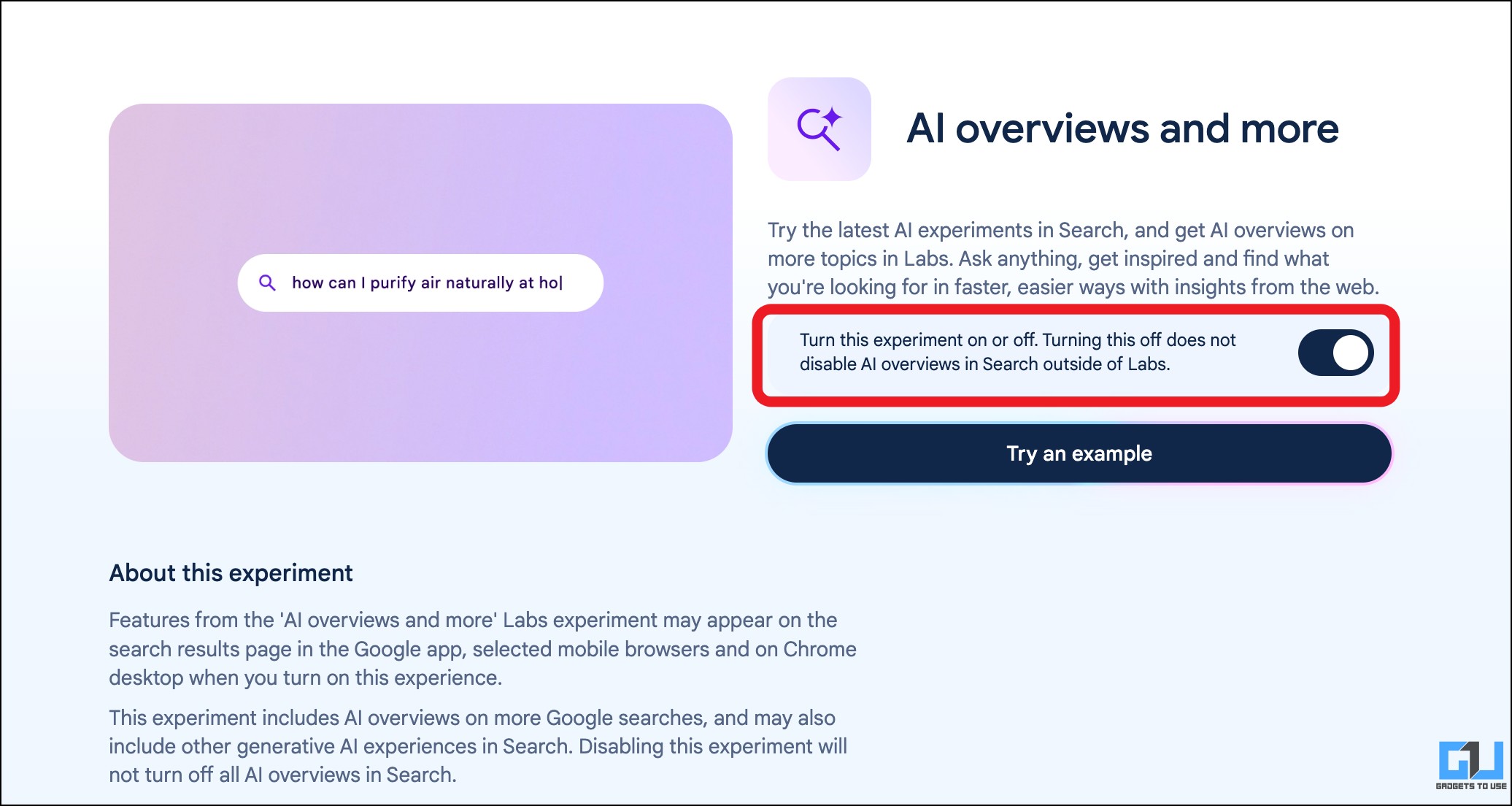
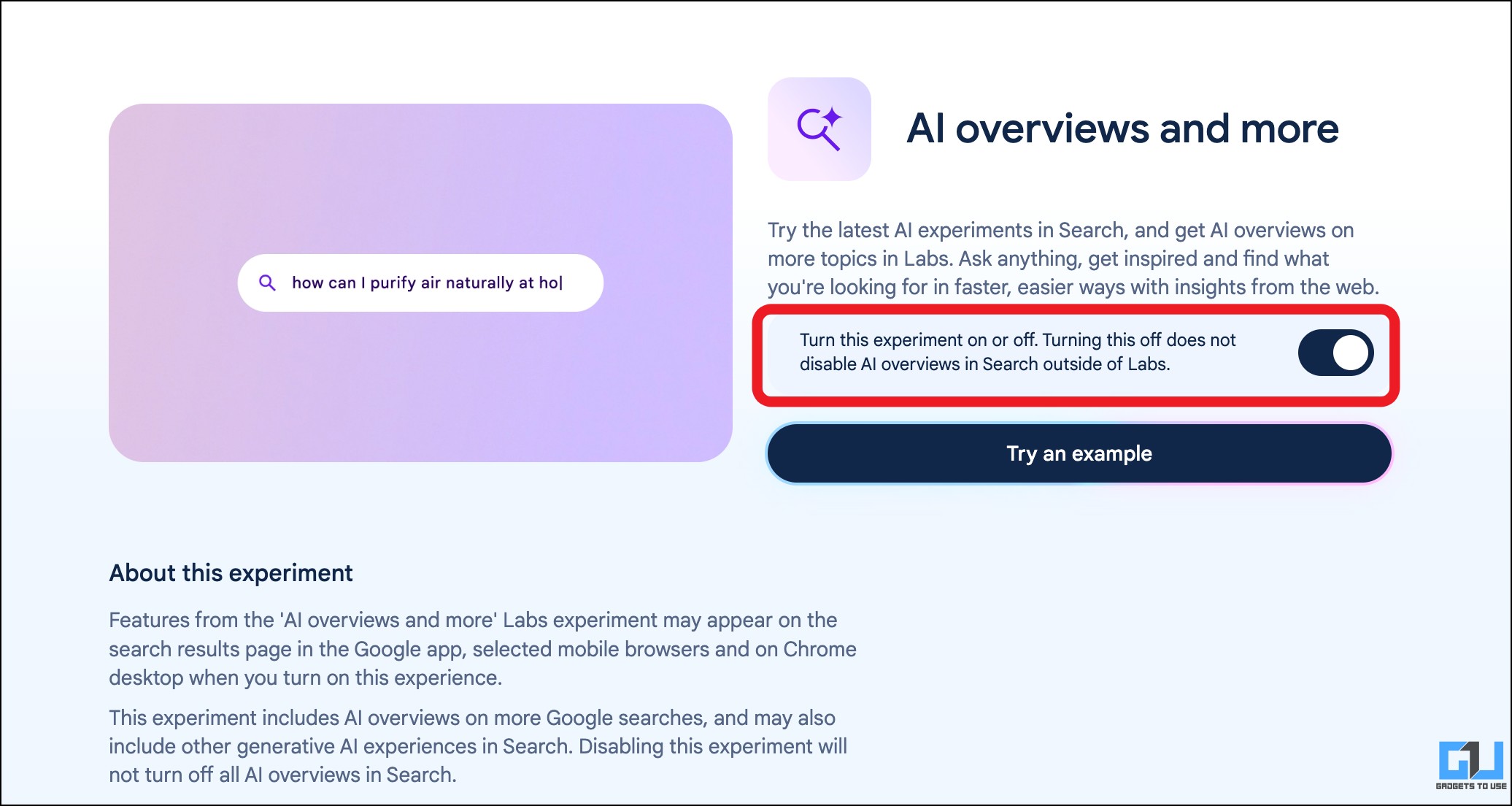
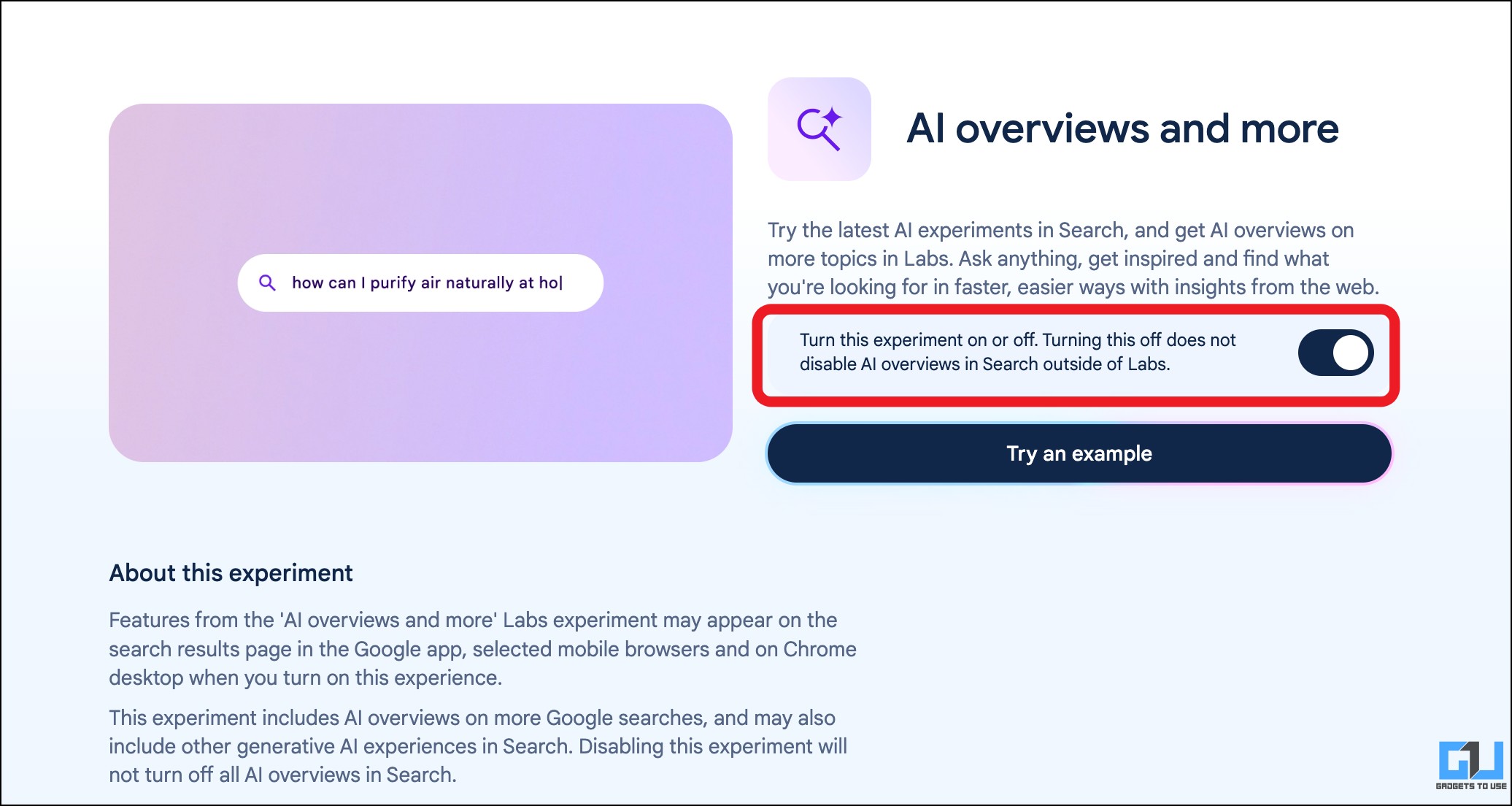
4. Une fois désactivés, deux formulaires de commentaires apparaîtront de Google, demandant votre expérience sur l’aperçu de l’IA, pourquoi vous souhaitez la désactiver et dans quelle mesure elle a été facile ou difficile à utiliser.
Cette étape est facultative et peut être évitée. Vous pouvez directement procéder à l’utilisation de votre recherche Google sans les invites AI Overview.
Note: Pour quelques comptes Google, cette méthode n’est pas accessible, car la page Google Labs affiche une erreur. Pour utiliser une autre solution de contournement pour AI Overview, consultez les méthodes mentionnées ci-dessus dans ce guide.
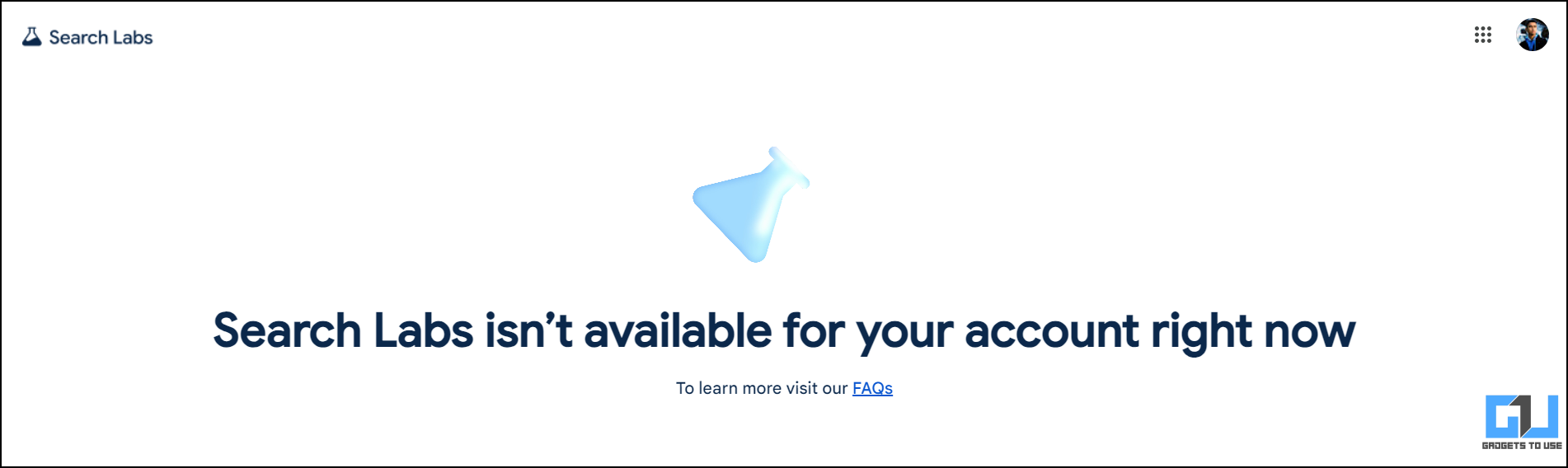
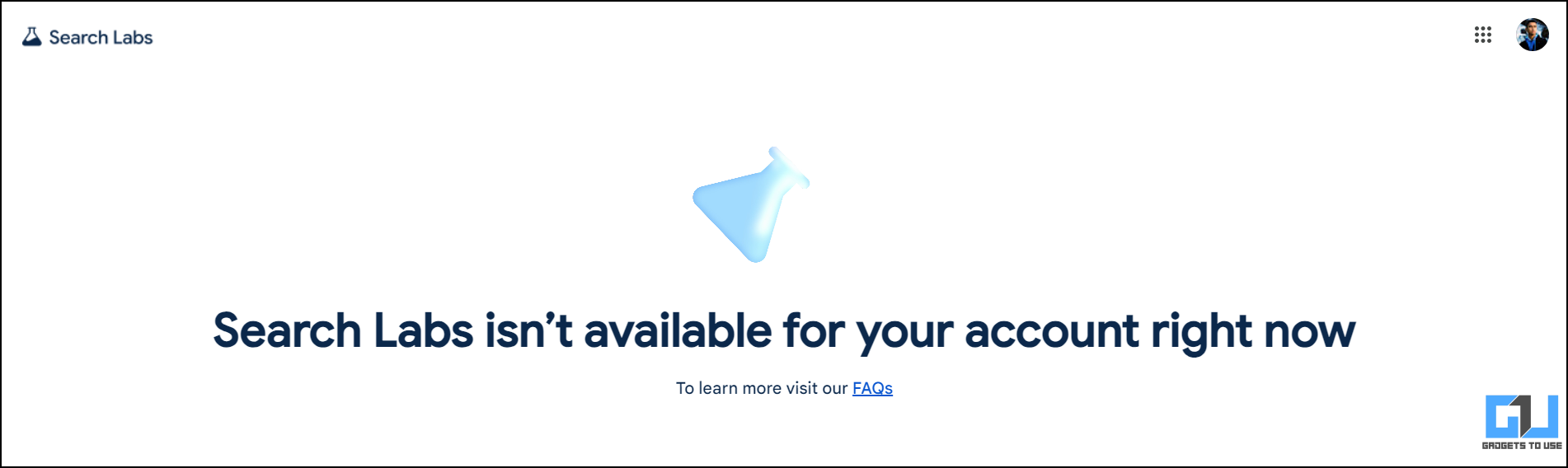
FAQ
Q. Je souhaite parfois utiliser l’aperçu de l’IA. Que dois-je faire?
Vous pouvez continuer à utiliser la fonction de filtre Web chaque fois que vous avez besoin d’une expérience de recherche sans IA. Pour plus de détails, consultez les étapes dans le guide ci-dessus.
Q. Comment désactiver l’aperçu de l’IA sur mon téléphone Android ?
Pour désactiver cette fonctionnalité, vous devez activer le filtre Web sur votre appareil en suivant les étapes mentionnées ci-dessus dans la méthode 1.
Q. Ai-je besoin d’un aperçu de l’IA ? Est-ce utile ?
L’aperçu de l’IA de Google est une nouvelle fonctionnalité qui utilise la technologie d’IA générative pour vous fournir une boîte de résumé et des informations clés liées à la requête de recherche en haut de la page des résultats de recherche. Il est seulement utile d’avoir un aperçu du sujet de recherche et vous souhaiterez peut-être le lire en détail à l’aide des liens bleus de la page Web.
Q. Existe-t-il un bouton direct pour désactiver la présentation de l’IA de Google ?
Non. Pour l’instant, Google n’a ajouté aucun moyen direct ni bouton à bascule pour désactiver cette fonctionnalité. Cependant, vous pouvez utiliser les méthodes décrites ci-dessus pour désactiver cette fonctionnalité dans vos résultats de recherche Google.
Emballer
Avec les méthodes ci-dessus, vous pouvez choisir d’ignorer toutes les réponses générées par l’IA lors d’une recherche sur Google. Pour plus de guides de ce type, restez à l’écoute de GadgetsToUse et consultez les lectures suivantes ci-dessous.
Vous pouvez également nous suivre pour des nouvelles technologiques instantanées sur Actualités de Google ou pour des trucs et astuces, des critiques de smartphones et de gadgets, rejoignez le Groupe Telegram GadgetsToUseou abonnez-vous au GadgetsPourutiliser la chaîne Youtube pour les dernières vidéos de révision.